
இணையத்தில் எந்த அளவிற்கு நன்மைகள் உள்ளதோ அதற்க்கு இரு மடங்கு தீமைகளும் உள்ளன. சில இணையத்தளங்கள் தகுதியற்றவையாக இருக்கலாம். பாடசாலை,அலுவலகம் மற்றும் உங்கள் வீடுகளிலும் கூட சிறுவர்களின் பாதுகாப்பிற்காக சில தேவையில்லாத இணையத்தளங்களை தடை செய்யவேண்டி வரலாம் அவ்வாறு குறிப்பிட்ட இணையத்தளங்களை தடை செய்வதற்கு பல மென்பொருட்கள் உள்ளன.ஆனால் Windowsகணினிகளில் எந்தவொரு மென்பொருளும் இல்லாமல் தேவையில்லாத சில குறிப்பிட்ட இணையத்தளங்களை இலகுவான முறையில் தடை செய்யலாம்.
சரி Windows கணினிகளில் எப்படி குறிப்பிட்ட இணையத்தளங்களை தடை செய்வது என்று பார்ப்போம்.
1.முதலில் My Computer ஐ Open செய்து Hard Disk-(C:) யில் பின்வரும் Folder-களில் கிளிக் செய்யவும்
>>Windows
>>System32
>>Drivers
>>Etc
அல்லது C:\Windows\System32\drivers\etc இதனை Copy செய்து Windows Explorer Address Bar-இல் Paste செய்து Enter கொடுக்கவும். பின்பு கீழே படத்தில் உள்ளவாறு ஒரு Window வரும்
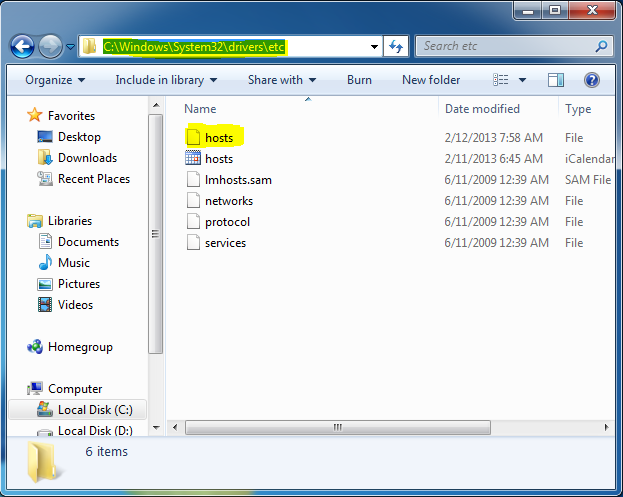 2.அதில் மேலே படத்தில் உள்ளவாறு முதலாவது உள்ள hosts File-இல் கிளிக் செய்து Notepad மூலம் Open செய்துகொள்ளவும். பின்பு கீழே படத்தில் உள்ளவாறுNotepad-இல் வரும்
2.அதில் மேலே படத்தில் உள்ளவாறு முதலாவது உள்ள hosts File-இல் கிளிக் செய்து Notepad மூலம் Open செய்துகொள்ளவும். பின்பு கீழே படத்தில் உள்ளவாறுNotepad-இல் வரும்

சரி Windows கணினிகளில் எப்படி குறிப்பிட்ட இணையத்தளங்களை தடை செய்வது என்று பார்ப்போம்.
1.முதலில் My Computer ஐ Open செய்து Hard Disk-(C:) யில் பின்வரும் Folder-களில் கிளிக் செய்யவும்
>>Windows
>>System32
>>Drivers
>>Etc
அல்லது C:\Windows\System32\drivers\etc இதனை Copy செய்து Windows Explorer Address Bar-இல் Paste செய்து Enter கொடுக்கவும். பின்பு கீழே படத்தில் உள்ளவாறு ஒரு Window வரும்
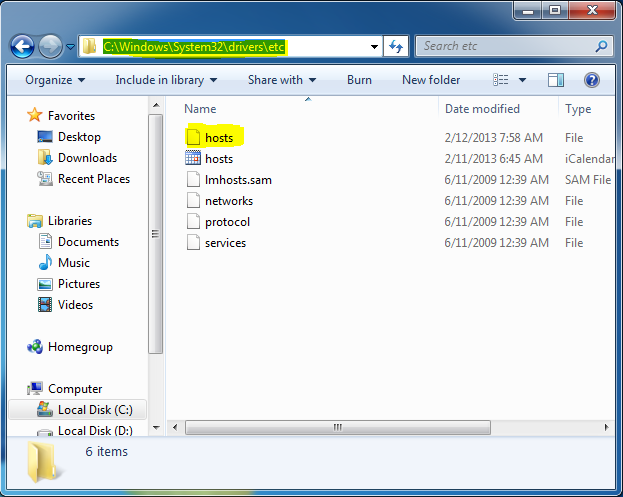 2.அதில் மேலே படத்தில் உள்ளவாறு முதலாவது உள்ள hosts File-இல் கிளிக் செய்து Notepad மூலம் Open செய்துகொள்ளவும். பின்பு கீழே படத்தில் உள்ளவாறுNotepad-இல் வரும்
2.அதில் மேலே படத்தில் உள்ளவாறு முதலாவது உள்ள hosts File-இல் கிளிக் செய்து Notepad மூலம் Open செய்துகொள்ளவும். பின்பு கீழே படத்தில் உள்ளவாறுNotepad-இல் வரும்
3.அதில் 127.0.0.1 localhost எனபதற்கு கீழே நீங்கள் தடை செய்ய வேன்டிய இணையத்தளங்களின் முகவரியை இவ்வாறு கொடுக்கவும்
127.0.0.2 www.youtube.com
127.0.0.3 www.facebook.com
127.0.0.4 www.twetter.com
உதரணத்திற்க்கு கீழே படத்தை பார்க்கவும் இதே போல் எத்தனை தளங்கள் வேண்டுமானாலும் கொடுத்து Notepad File-இல் கிளிக் செய்து Save கொடுக்கவும்

4.இனி உங்கள் கணினியில் இந்த இணையத்தளங்களை ஓபன் செய்தால் கீழே படத்தில் உள்ளது போல் வரும்

127.0.0.2 www.youtube.com
127.0.0.3 www.facebook.com
127.0.0.4 www.twetter.com
உதரணத்திற்க்கு கீழே படத்தை பார்க்கவும் இதே போல் எத்தனை தளங்கள் வேண்டுமானாலும் கொடுத்து Notepad File-இல் கிளிக் செய்து Save கொடுக்கவும்

4.இனி உங்கள் கணினியில் இந்த இணையத்தளங்களை ஓபன் செய்தால் கீழே படத்தில் உள்ளது போல் வரும்

5.இந்த இனையத்தளங்களின் தடையை அகற்ற திரும்ப host file ஐ Notepadஇல் Open செய்து நீங்கள் கொடுத்த இணையத்தள முகவரிகளை அகற்றி விட்டு Notepad File-இல் கிளிக் செய்து Save கொடுக்கவும் அவ்வளவுதான். :)



கருத்துகள் இல்லை:
கருத்துரையிடுக